
În timp ce setați o parolă pe iPhone este cea mai bună modalitate de a păstra informațiile dvs. în siguranță, un dezavantaj în acest sens este dacă utilizatorul uită codul. O caracteristică de securitate pe care Apple a încorporat-o în iPhone este o blocare automată după șase încercări eșuate. După ce utilizatorul nu introduce codul corect de șase ori, iPhone-ul devine dezactivat timp de un minut. Fiecare încercare eșuată după prima perioadă de blocare mărește timpul de la un minut la cinci, apoi la cincisprezece minute și, în final, la o oră.
Această caracteristică poate funcționa bine pentru păstrarea altor persoane din iPhone, însă când uitați propria parolă, este o problemă enormă. O altă problemă care poate apărea cu un cod de parolă uitat este funcția Erase Data. Dacă iPhone pe care utilizatorul nu îl poate accesa, utilizează funcția de ștergere a datelor din cea de-a unsprezecea încercare eșuată, șterge toate datele de pe iPhone. Este demn de remarcat faptul că datele de ștergere nu sunt activate în mod prestabilit, dar pot fi utilizate pentru iPhone-uri corporative sau pentru un telefon personal care are date sensibile asupra acestuia.
Pentru a evita ștergerea datelor, nu încercați să deblocați telefonul de mai mult de nouă ori dacă ați uitat parola. Dacă ați uitat codul de trecere la iPhone, urmați pașii detaliați mai jos în acest ghid pentru a vă redobândi accesul.
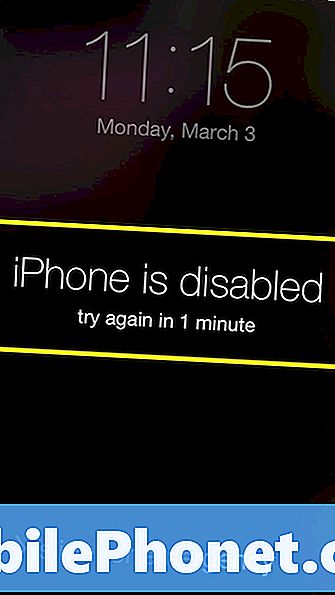
Cea mai ușoară modalitate de a debloca iPhone-ul este să o copiezi înapoi și să o restaurezi cu iTunes. Mai întâi, conectați iPhone-ul la computerul în care este de obicei sincronizat. Deschis iTunes și selectați dispozitivul din colțul din dreapta sus.
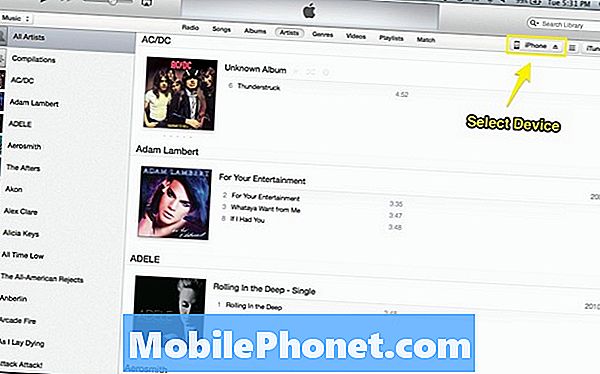
În cazul în care iPhone-ul nu a început deja o sincronizare cu computerul faceți clic pe Backup.Acest pas este foarte important, deoarece atunci când iPhone-ul restabilește informațiile care sincronizează înapoi la dispozitiv, acesta este din această copie de rezervă.
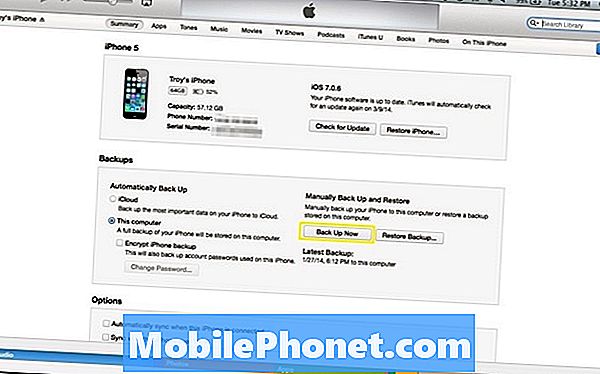
După ce copia de rezervă sa încheiat, selectați Restore Backup.
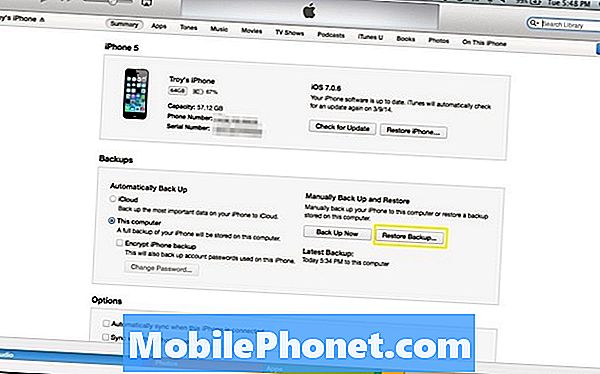
Pentru utilizatorii care au activat serviciul Găsește iPhone-ul meu, va apărea următoarea eroare. Clic O.K.
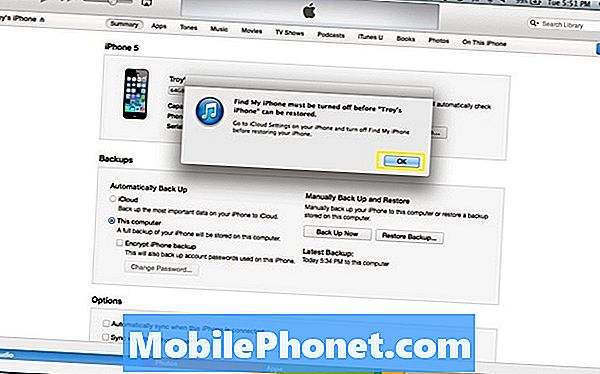
Pentru a dezactiva Găsiți iPhone-ul meu, urmați pașii din această postare:Cum să dezactivați Găsirea iPhone-ului meu de pe computer.După ce serviciul Găsește serviciul meu iPhone este oprit,Selectați Restore Backupdin nou.
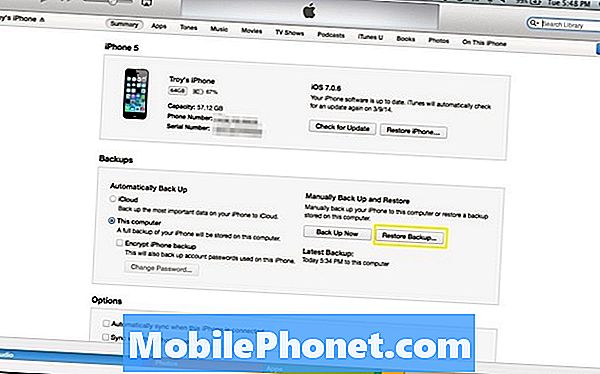
În fereastra următoare va apărea cea mai recentă copie de siguranță a iPhone-ului cu o dată și o oră. Pentru a restabili copia de rezervă în iPhone, selectați Restabili.
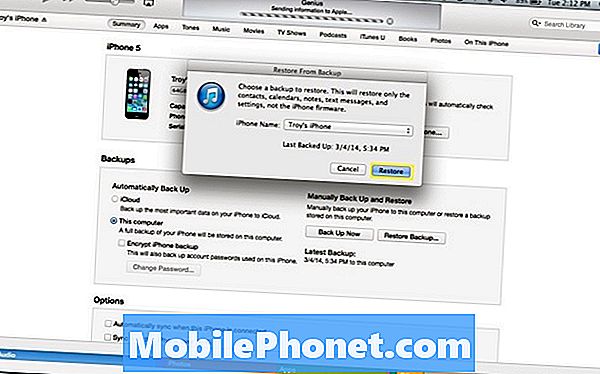
Procesul de restaurare depinde de spațiul de stocare pe care îl utilizați pe iPhone, astfel încât poate dura oriunde de la 20 de minute până la peste o oră pentru ca restaurarea să se termine. După ce iPhone-ul se restabilește, dispozitivul devine deblocat și gratuit pentru utilizare din nou.


